Jak uzyskać dostęp do komputera z urządzenia z systemem Android
Posiadanie urządzenia z Androidem wykonuje wiele zadańz dala od biurka, a jednym z nich jest zdalny dostęp do komputera. Chociaż nie jest to wbudowana funkcja Androida, w Sklepie Play znajduje się kilka aplikacji, które pozwalają to zrobić. Jedną z lepszych aplikacji - dla mnie osobiście - jest PocketCloud Remote RDP / VNC. Jest łatwy w instalacji i nie wymaga żadnych zaawansowanych kroków technicznych, aby działał. Remote Desktop Protocol (RDP) i Virtual Network Computing (VNC) to dwa systemy komputerowe, które umożliwiają zdalny dostęp, ale PocketCloud może współpracować z Autodiscovery po zalogowaniu się na konto Google. Ta metoda jest powszechnie stosowana i najłatwiejsza do skonfigurowania. Zacznijmy.
Najpierw musisz zainstalować obie aplikacje PocketCloud na urządzeniu z Androidem i na komputerze.
Pobierz i zainstaluj PocketCloud RemoteAplikacja RDP / VNC na Androida ze Sklepu Play - aplikacja jest bezpłatna. Po otwarciu aplikacji pojawi się monit o zalogowanie. Jeśli nie masz jeszcze konta PocketCloud, dotknij ikony Nowy użytkownik, aby je utworzyć.

Po wprowadzeniu danych logowania do konta Google aplikacja poprosi Cię o najpierw zainstalowanie oprogramowania PocketCloud na komputerze.
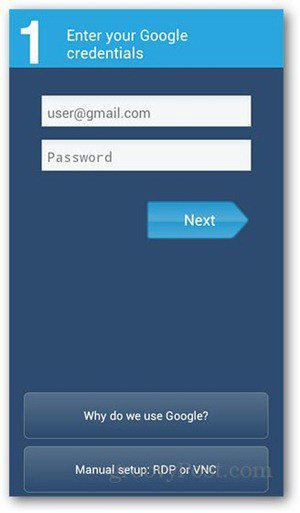
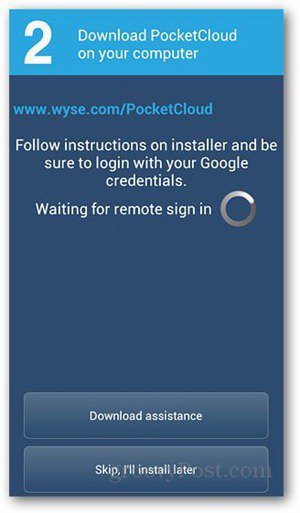
Pobierz PocketCloud Remote Desktop na PC lubMac i uruchom instalator. Na pierwszym ekranie naciśnij przycisk Dalej i zaakceptuj umowę licencyjną. Kliknij Dalej na następnych ekranach - nie pomiń kroku. Powinno to prowadzić do strony Autodiscovery z prośbą o zalogowanie się na konto Google. Wprowadź swoje dane uwierzytelniające i kliknij Zaloguj się.
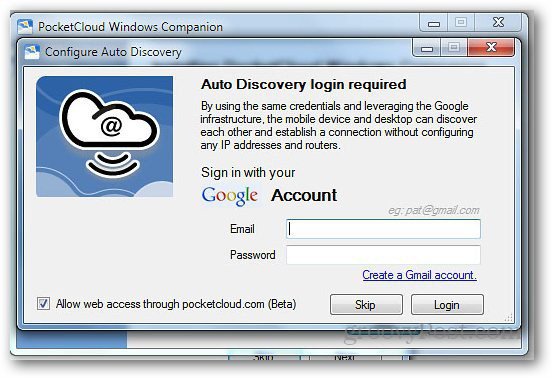
Instalator wyświetli teraz listę pomyślnie zainstalowanych komponentów.
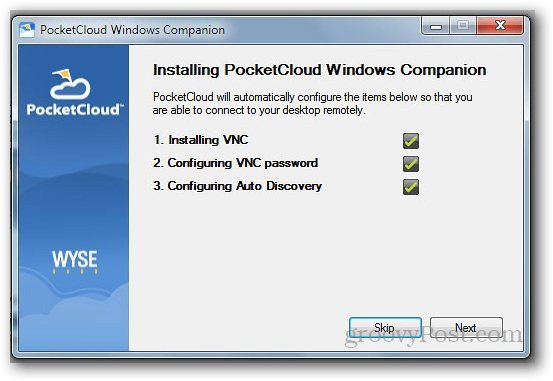
Jeśli wszystko pójdzie gładko, pod koniec instalacji pojawi się przycisk Zakończ.
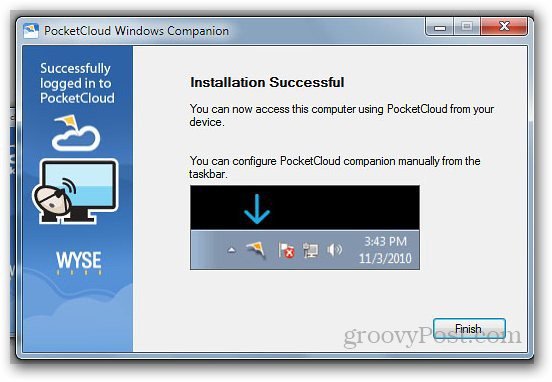
Wróć do urządzenia z Androidem i ponownie otwórz aplikację PocketCloud. Zaloguj się przy użyciu konta Google. Pojawi się wyskakujące okienko potwierdzające, że jesteś zalogowany. Stuknij OK, aby przejść do następnej strony.
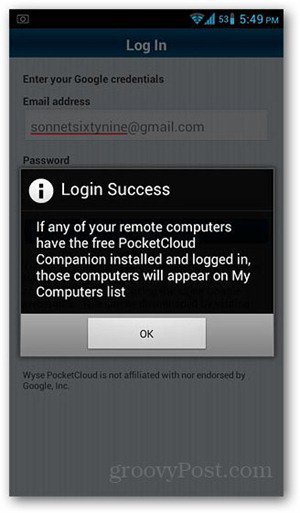
Stuknij komputer, do którego chcesz uzyskać dostęp zdalny. Darmowe konto PocketCloud umożliwia dostęp tylko do jednego urządzenia.
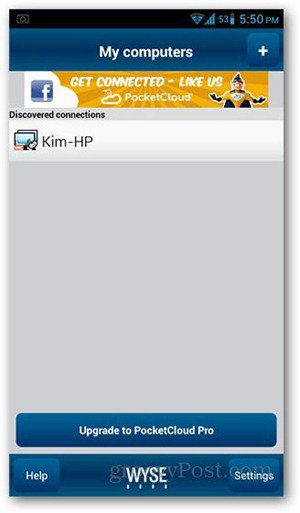
Widok pulpitu zdalnego zostanie teraz załadowany na twójUrządzenie z Androidem. Okrąg służy jako mysz do poruszania się po ekranie. Aby otworzyć programy, po prostu umieść kursor myszy nad ikoną programu i dotknij środkowego przycisku.
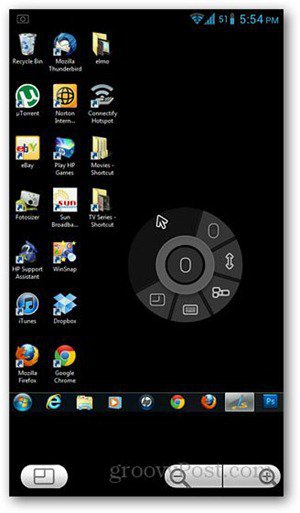
Przytrzymanie przycisku myszy umożliwia kliknięcie prawym przyciskiem myszy. Inne funkcje, takie jak przewijanie, klawisze funkcyjne i aktywacja klawiatury, znajdują się wokół przycisków sterujących myszy.
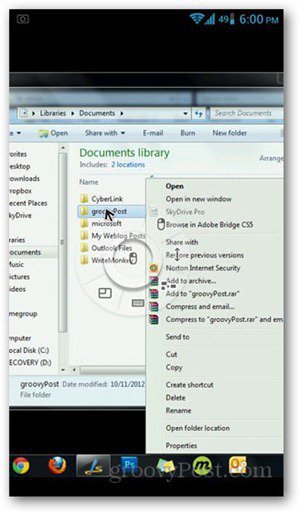
Pamiętaj, że zarówno urządzenie z Androidem, jak i komputer mają połączenie z Internetem w celu zdalnego dostępu do pracy.










zostaw komentarz